win10电脑怎么设置虚拟内存?以下内容主要是针对遇上Win10虚拟内存怎么设置的问题,我们该怎么处理呢。下面这篇文章将为你提供一个解决思路,希望能帮你解决到相关问题。
一、win10电脑怎么设置虚拟内存
1、右键点击桌面“此电脑”图标,找到属性,点击打开
2、在窗口左侧菜单栏找到高级系统设置,点击打开,弹出窗口中,找到“高级”页下面的“性能”选项,点击设置
3、在弹出的“性能选项”窗口中,找到虚拟内存,点击“更改”按钮,进行设置
4、在弹出的虚拟内存窗口中,选择要设置虚拟内存的驱动器,点击自定义大小,在初始大小和最大值后面的方框内填入你希望分配的数值,然后一定要记住点击“设置”按钮才能分配成功,最后点击确定,重启电脑即可。
二、Win10虚拟内存怎么设置
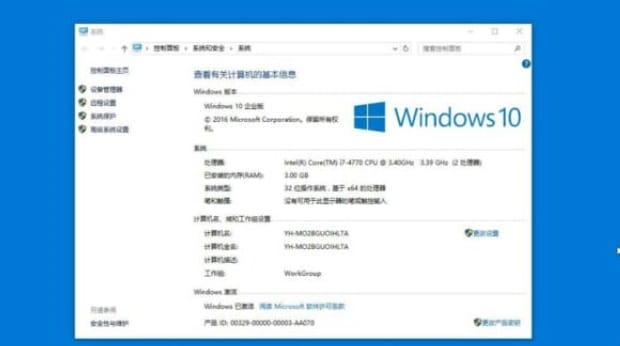
第一:右键Win10系统桌面上的这台电脑,选择弹出菜单的属性。
第二:点击打开属性窗口,点击左侧的高级系统设置。
第三:点击进入系统属性的高级选项卡,点击性能下方的设置。打开的窗口可以设置性能视觉效果,处理器计划,内存使用,以及虚拟内存。
第四:在性能选项对话框的高级选项卡里点击虚拟内存下方的更改。
第五:在虚拟内存设置窗口,将”自动管理所有驱动的分页文件大小“前面的勾子去掉。
第六:在虚拟内存对话框下面的可用空间设置初始大小和最大值,然后先点击设置,在点击确定。
第七:Win10虚拟内存设置好以后,要从新启动才行。
关于Win10虚拟内存怎么设置的全部内容就介绍完了,希望文章能够帮你解决win10电脑怎么设置虚拟内存相关问题,更多请关注本站电脑栏目的其它相关文章!
